
Viimeksi päivitetty
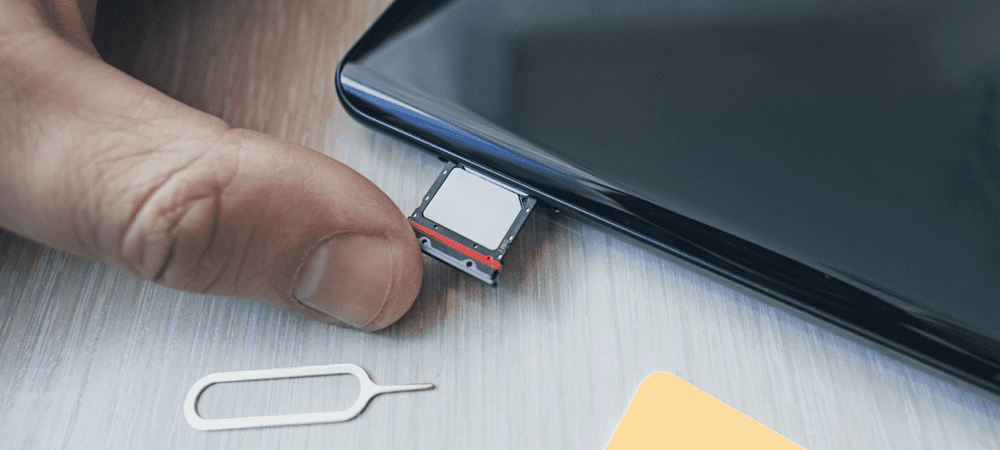
SIM-korttisi avulla voit soittaa puheluita, lähettää tekstiviestejä ja käyttää matkapuhelinverkon verkkosivustoja. Avaa SIM-korttipaikka Androidissa tai iPhonessa noudattamalla tätä opasta.
Jos sinulla on älypuhelin, sinun on asetettava SIM-kortti, jotta voit soittaa puheluita, lähettää tekstiviestejä ja käyttää Internetiä matkapuhelinverkossa (ellei sinulla ole e-SIM-korttia).
SIM-kortteja on useita eri muotoisia ja kokoisia, mutta ne ovat enimmäkseen standardoituja. Jos yrität selvittää, kuinka SIM-kortti asetetaan älypuhelimeen, sinun on löydettävä SIM-korttipaikka.
Katsotaanpa, kuinka SIM-korttipaikka avataan iPhone- tai Android-laitteessa alla.
Kuinka avata SIM-korttipaikka iPhonessa
Vaiheet SIM-korttipaikan avaamiseksi iPhonessa eivät ole juurikaan muuttuneet jokaisen uuden julkaisun myötä. Löydät SIM-korttipaikan osoitteesta etsii pientä reikää iPhonesi sivulla.
Kun olet löytänyt sen, sinun on käytettävä SIM-kortin poistotyökalu
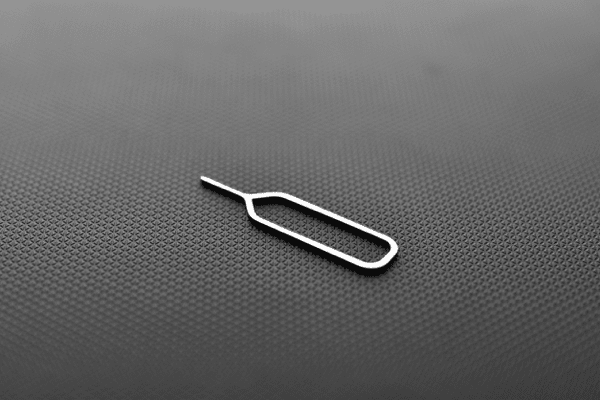
Esimerkki SIM-kortin poistotyökalusta.
Avaa SIM-korttipaikka iPhonessasi työntämällä SIM-kortin poistotyökalu (tai paperiliitin) iPhonen sivulla olevaan reikään. Riittävän lujasti SIM-kortin pidike tulee ulos – sinun on vedettävä se kokonaan ulos.
Kun olet avannut SIM-korttipaikan iPhonessasi, aseta SIM-kortti kortin pidikkeeseen, aseta se takaisin paikkaan ja työnnä se takaisin sisään.

Irrotettu SIM-kortin pidike iPhonessa.
Älä kuitenkaan paina sitä liian lujaa, sillä voit rikkoa tapin. Jos SIM-kortti ei tule ulos ejektorityökalulla, se voi olla jumissa. Sinun on kysyttävä Applelta (tai verkko-operaattoriltasi) lisäapua, jos näin on.
Kuinka avata SIM-korttipaikka Androidissa
Android-älypuhelimet käyttävät SIM-kortteja samalla tavalla kuin iPhonet. Ellet käytä paljon uudempaa e-SIM-korttia, sinun on asetettava SIM-kortti, jotta voit soittaa puheluita tai lähettää tekstiviestejä matkapuhelinverkon kautta.
Ennen kuin aloitat, sinun on löydettävä laitteesi SIM-kortin poistotyökalu– Useimmat Android-laitteiden valmistajat tarjoavat sellaisen. Jos sinulla ei ole sitä, etsi avattu paperiliitin tai neula käytettäväksi sen sijaan. Ole kuitenkin varovainen käyttämällä tappia.

SIM-kortin poistaminen Android-älypuhelimesta.
SIM-korttipaikan sijainti vaihtelee laitteittain, mutta yleensä löydät sen etsii pientä reikää Androidin ulkokuoren ympärillä. Jos älypuhelimessa on irrotettava takakuori, sinun on ehkä irrotettava se, jotta voit asettaa SIM-kortin sen sijaan paikalleen.
Voit avata SIM-korttipaikan useimmissa Android-puhelimissa asettamalla SIM-kortin poistotyökalun tai kiinnittämällä sen laitteesi reikään. Työnnä hienovaraisesti reikään, kunnes SIM-kortin pidike tulee osittain ulos. Sinun on ehkä vedettävä loput pidikkeestä käsin sen jälkeen.
Kun olet poistanut SIM-kortin pidikkeen, aseta SIM-kortti siihen verkko-operaattorisi ohjeiden mukaan. Jos SIM-kortin pidike ei tule ulos, saatat joutua kysymään lisäapua laitteesi valmistajalta tai verkko-operaattorilta.
Mitä tehdä SIM-kortin vaihdon jälkeen
Kun olet avannut SIM-korttipaikan ja vaihtanut SIM-kortin, sinun pitäisi nähdä matkapuhelinverkon ilmaisimen muuttuvan puhelimen näytön oikeassa yläkulmassa.
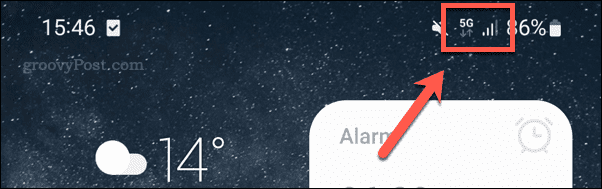
Jos ei, käynnistä laite uudelleen. Jos SIM-kortti on aktiivinen ja asennettu oikein, sinun pitäisi pystyä soittamaan puheluita. Voit aina toistaa vaiheet SIM-kortin poistamiseksi ja asentamiseksi uudelleen, jos sinulla on ongelmia myöhemmin.
Tarkista myös verkko-operaattoriltasi, että SIM-kortti on aktiivinen ja käyttövalmis. Jos kyseessä on uusi SIM-kortti, voi kestää jonkin aikaa, ennen kuin korttisi aktivoituu, varsinkin jos siirrät siihen olemassa olevan numeron.
Älypuhelimen määrittäminen
Jos olet noudattanut yllä olevia ohjeita oikein, sinun pitäisi pystyä avaamaan SIM-korttipaikka Android- tai iPhone-laitteessasi.
Oletko hukannut SIM-kortin poistoaulan? Älä huoli – sinun pitäisi pystyä turvallisesti käyttämään piirustusneulaa, avattua paperiliitintä tai vastaavankokoista esinettä työntämään korttipaikan auki ja asettamaan SIM-kortin paikalleen. Kun SIM-korttisi on nyt asennettu, sinun pitäisi pystyä soittamaan (ja vastaanottamaan) puheluita ja tekstiviestejä.
Onko sinulla ongelmia SIM-kortin käytössä? Ongelma voi olla laitteessasi tai verkkopalveluntarjoajassasi. Jos et esimerkiksi voi vastaanottaa tekstiviestejä Android-puhelimellasi, sinun on tehtävä se vianmääritystä lisää.
Kuinka löytää Windows 11 -tuoteavain
Jos sinun on siirrettävä Windows 11 -tuoteavain tai vain tehtävä käyttöjärjestelmän puhdas asennus,...
Google Chromen välimuistin, evästeiden ja selaushistorian tyhjentäminen
Chrome tallentaa selaushistoriasi, välimuistisi ja evästeet erinomaisesti, jotta se optimoi selaimesi suorituskyvyn verkossa. Hänen tapansa...
Myymälähintojen vastaavuus: Kuinka saada verkkohinnat kaupassa tehdessäsi ostoksia
Myymälästä ostaminen ei tarkoita, että sinun pitäisi maksaa korkeampia hintoja. Hintavastaavuustakuiden ansiosta saat verkkoalennuksia tehdessäsi ostoksia...
Disney Plus -tilauksen lahjoittaminen digitaalisella lahjakortilla
Jos olet nauttinut Disney Plus -palvelusta ja haluat jakaa sen muiden kanssa, näin voit ostaa Disney+ Gift -tilauksen...
